Beheben Sie den Plex-Wiedergabefehler auf einem Windows-PC
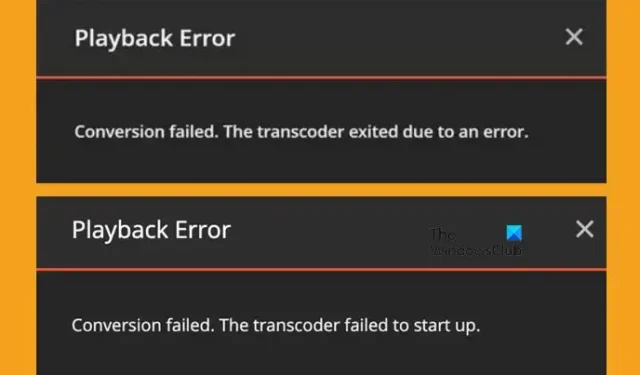
Plex Playback ist ein hervorragender Videoplayer und eine hervorragende Streaming-Plattform, aber nicht für alle Benutzer geeignet. Einige von ihnen berichteten, dass in Plex Wiedergabefehler auftreten . In diesem Beitrag werden wir über jeden einzelnen Wiedergabefehler sprechen, der in Plex auftreten kann, und über die entsprechenden Lösungen.
Beheben Sie Plex-Wiedergabefehler auf einem Windows-PC
Ein Plex-Wiedergabefehler kann aufgrund verschiedener Faktoren wie Netzwerkfehler, Fehler beim Laden bestimmter Elemente und mehr auftreten. Aus diesem Grund haben ihre Entwickler Probleme mit verschiedenen Fehlermeldungen, die sich auf Fehler einer bestimmten Art beziehen. Im Folgenden finden Sie die Fehlermeldungen, über die wir in diesem Beitrag sprechen werden.
- Beim Abspielen des Videos ist ein Fehler aufgetreten
- Konvertierung fehlgeschlagen. Der Transcoder wurde aufgrund eines Fehlers beendet
- Wiedergabefehler. Beim Laden der abzuspielenden Elemente ist ein Fehler aufgetreten
- Bitte überprüfen Sie, ob die Datei vorhanden ist und das erforderliche Laufwerk gemountet ist
- Wiedergabefehler. Dieser Server ist nicht leistungsstark genug, um Videos zu konvertieren
- Unerwartetes Wiedergabeproblem; Plex-App funktioniert nicht auf dem Fernseher
Lassen Sie uns ausführlich darüber sprechen.
Beim Abspielen des Videos in Plex ist ein Fehler aufgetreten
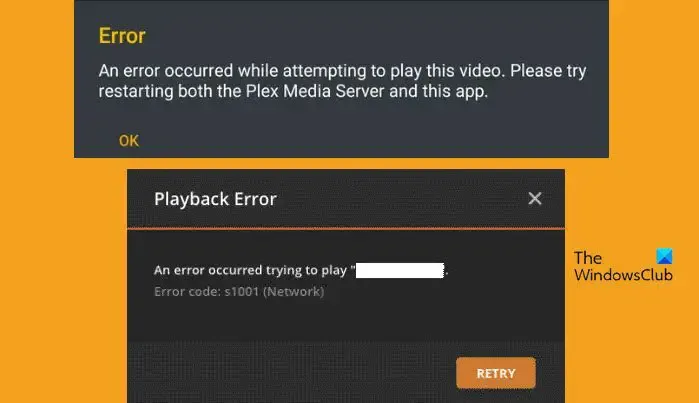
Wenn das Internet jedoch kein Problem darstellt, müssen Sie die beschädigte Plex-Datenbank reparieren. Um dasselbe zu tun, benötigen wir SQLLite3. Dazu müssen Sie es von sqlite.org herunterladen . Öffnen Sie nach dem Herunterladen die Eingabeaufforderung mit Administratorzugriff und führen Sie dann die folgenden Befehle aus.
copy com.plexapp.plugins.library.db com.plexapp.plugins.library.db.original sqlite3 com.plexapp.plugins.library.db "DROP index 'index_title_sort_naturalsort'" sqlite3 com.plexapp.plugins.library.db "DELETE from schema_migrations where version='20180501000000'" sqlite3 com.plexapp.plugins.library.db. dump > dump.sql del com.plexapp.plugins.library.db sqlite3 com.plexapp.plugins.library.db < dump.sql
Sie müssen die Befehle einzeln ausführen. Löschen Sie nun die folgenden Dateien oder erstellen Sie eine Sicherungskopie.
- com.plexapp.plugins.library.db-shm
- com.plexapp.plugins.library.db-wal
Starten Sie abschließend Ihr Gerät neu. Hoffentlich wird dies den Zweck für Sie erfüllen. Navigieren Sie zu support.plex.com, um mehr darüber zu erfahren.
Plex-Konvertierung fehlgeschlagen. Der Transcoder wurde aufgrund eines Fehlers beendet
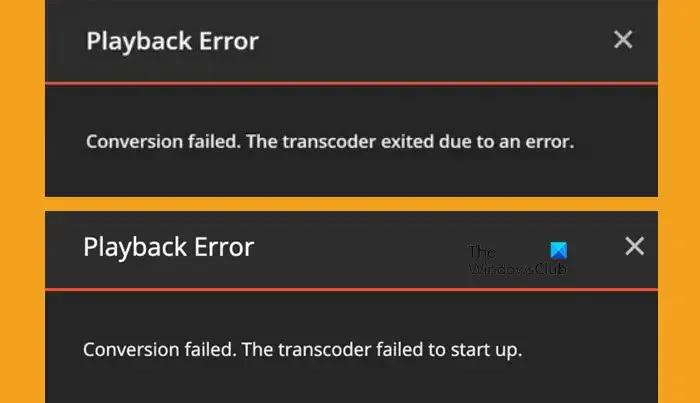
Wenn der Transcoder aufgrund eines Fehlers beendet wurde oder ein erforderlicher Codec nicht gefunden werden konnte oder nicht installiert werden konnte, können verschiedene Dinge schief gelaufen sein. Zuerst müssen wir Plex Player auf die neueste Version aktualisieren. Wenn Sie beim Speichern einiger Dateien diese Fehlermeldung erhalten, stellen Sie sicher, dass Sie sie nicht im Ordner C:\Programme (x86) aufbewahren, da es sich um einen geschützten Ordner handelt. Beachten Sie, dass der Plex-Container auf einem mit Exec gemounteten Laufwerk gespeichert ist.
Plex-Wiedergabefehler. Beim Laden der abzuspielenden Elemente ist ein Fehler aufgetreten
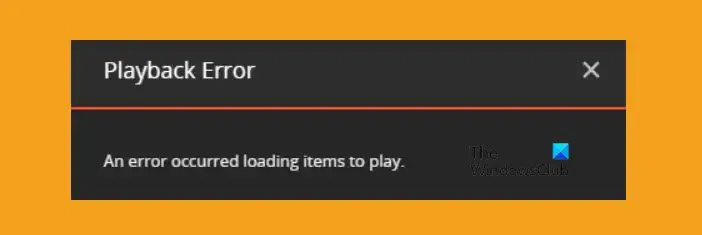
Wenn Plex Plauer keine Elemente zum Spielen laden kann, scrollen Sie nach oben und lesen Sie, wie Sie die beschädigte Plex-Datenbank reparieren. Falls das Problem nicht auf eine beschädigte Datenbank zurückzuführen ist, überprüfen Sie den Serverstatus. Sie können den Serverstatus von Plex mithilfe eines der kostenlosen Down-Detektoren überprüfen.
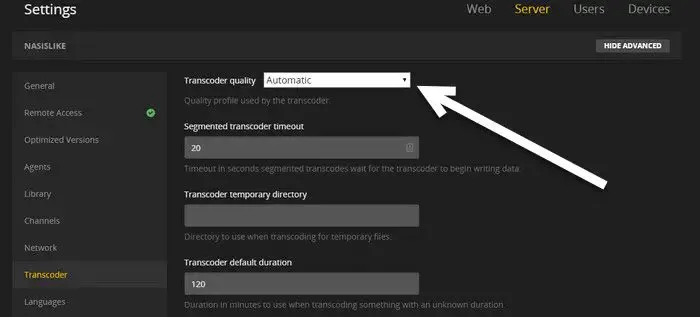
Wenn der Server betriebsbereit ist und keine Ausfallzeiten aufgetreten sind, ändern Sie die Plex Player Transcoder-Qualität auf „Automatisch“. Befolgen Sie die unten aufgeführten Schritte, um dasselbe zu tun.
- Öffnen Sie den Plex Player und gehen Sie zu seinen Einstellungen.
- Navigieren Sie zu Transcoder.
- Und ändern Sie die Transcoderqualität auf „Automatisch“.
Ändern Sie abschließend die Einstellungen und starten Sie Plex Player neu. Überprüfen Sie abschließend, ob das Problem behoben ist.
Bitte überprüfen Sie, ob die Datei vorhanden ist und das erforderliche Laufwerk gemountet ist. Plex-Fehler
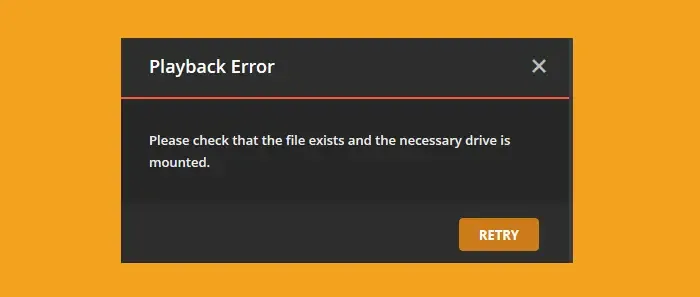
Wenn Sie die folgende Fehlermeldung erhalten, kann der auf Ihrem Computer installierte Plex Player den Pfad, den Sie öffnen wollten, nicht finden.
Wiedergabefehler. Bitte überprüfen Sie, ob die Datei vorhanden ist und das erforderliche Laufwerk gemountet ist.
Dieser Fehler wird ausgelöst, wenn die Datei an einen anderen Speicherort verschoben oder umbenannt wird. Überprüfen Sie daher den Pfad des problematischen Mediums und vergleichen Sie ihn mit dem tatsächlichen Pfad. Überprüfen Sie außerdem, ob im Pfad oder Ordner Wörter, zusätzliche Zeichen, Schrägstriche, Ziffern oder etwas anderes fehlen. Stellen Sie außerdem sicher, dass Plex mit dem richtigen Medienordner verknüpft ist.
Plex-Wiedergabefehler. Dieser Server ist nicht leistungsstark genug, um Videos zu konvertieren
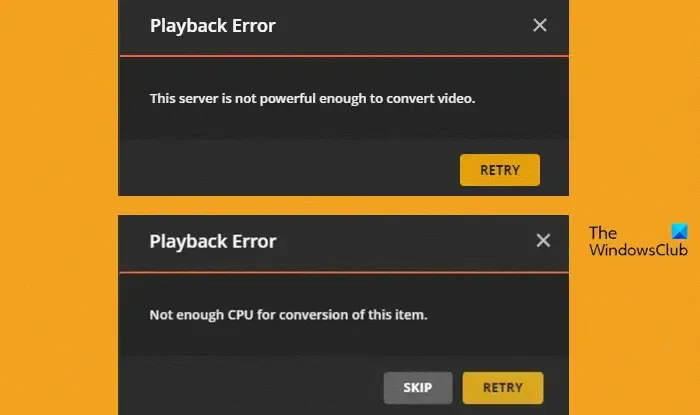
Wenn Sie diese Fehlermeldung oder „Nicht genügend CPU für die Konvertierung dieses Elements“ erhalten, kann Ihr System das Video nicht rendern. Dies kann beim Abspielen eines 4K-Videos, beim Rendern komplexer MKV- oder HEVC-Videos oder wenn viele Transkodierungsvorgänge in einer Sitzung ausgeführt werden, passieren.
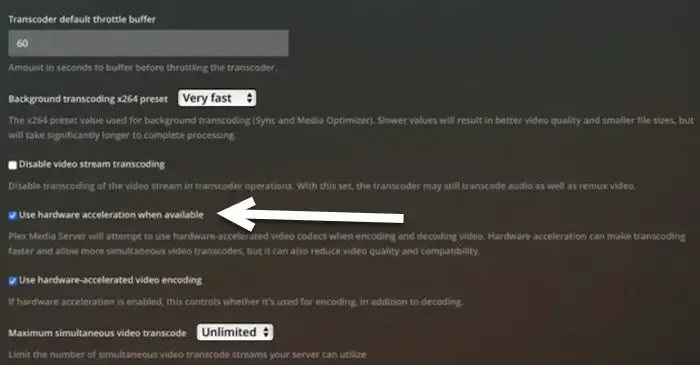
Um das Problem zu beheben, können Sie einige Dinge tun. Reduzieren Sie zunächst die Streaming-Qualität von 4k auf vielleicht 1440p oder 1080p. Stellen Sie als Nächstes sicher, dass nicht viele Benutzer gleichzeitig transkodieren. Wenn diese Maßnahmen erfolglos sind, führen Sie die folgenden Schritte aus, um die Hardwarebeschleunigung zu aktivieren.
- Starten Sie den Plex Player.
- Gehen Sie nun zu Einstellungen > Server > Transcoder.
- Aktivieren Sie dann „Erweitert anzeigen“.
- Aktivieren Sie abschließend das Kontrollkästchen neben „Hardwarebeschleunigung verwenden, wenn verfügbar“ und klicken Sie auf „Änderungen speichern“.
Starten Sie anschließend den Player neu und prüfen Sie, ob das Problem behoben ist.
Unerwartetes Wiedergabeproblem; Plex-App funktioniert nicht auf dem Fernseher
Wenn die Plex-App auf Ihrem Smart-TV nicht funktioniert und unerwartete Wiedergabeprobleme auftreten, müssen Sie unsichere Verbindungen zulassen. Um dasselbe zu tun, öffnen Sie die App auf Ihrem Fernseher, navigieren Sie zu Einstellungen > Erweitert und stellen Sie dann „Unsichere Verbindungen zulassen“ auf „Immer“ ein. Starten Sie abschließend die App neu und prüfen Sie, ob das Problem behoben ist. Hoffentlich wird dies die Arbeit für Sie erledigen.
Hoffentlich haben wir in diesem Handbuch alle Ihre Probleme behandelt und Sie haben die erforderlichen Lösungen, um den Plex Player zum Laufen zu bringen.
Was ist das Codec-Problem in Plex?
Der Codec ermöglicht die Komprimierung und Dekomprimierung Ihrer Dateien. Aufgrund dieses Prozesses kann ein einzelnes Video auf mehreren Geräten abgespielt werden. Diese Codecs konvertieren Ihre Datei in ein kompatibles Format, sodass sie auf Ihrem System abgespielt werden kann. Falls Sie Folgendes erhalten: „Konvertierung fehlgeschlagen: Ein erforderlicher Codec konnte nicht gefunden werden oder konnte nicht installiert werden“, bedeutet dies, dass der Plex nicht über den Code verfügt, der für die Konvertierung erforderlich ist, um die verarbeiteten Medien abspielbar zu machen. Um das Problem zu beheben, aktualisieren Sie Plex Player auf die neueste Version. Wenn das neueste Update den erforderlichen Codec nicht enthält und Sie ihn dringend benötigen, installieren Sie den Codec manuell in den Protokolldateien von Plex.
Warum friert die Wiedergabe meines Plex-Servers ein?
Wenn die Wiedergabe auf dem Plex-Server während des Streamings einfriert oder puffert, trennen Sie die Verbindung zu Ihrem Netzwerk und stellen Sie die Verbindung wieder her. Manchmal kann Plex aufgrund von Netzwerkstörungen das Video nicht laden, und es reicht aus, die Verbindung zu trennen und erneut herzustellen.



Schreibe einen Kommentar